Você precisa capturar a tela de uma página da web usando oiPad. Portanto, você tentou tirar um instantâneo da tela pressionando a combinação clássica das teclas Home + Power, mas apenas a parte da página visível na tela é "fotografada", enquanto você precisa de uma visão geral completa do site.
Não se preocupe, existem vários aplicativos gratuitos que permitem que você resolva facilmente esse problema e tire instantâneos de páginas da web em sua totalidade. Se você quiser, posso recomendar alguns dos melhores e explicar para você como fotografar uma página da web com o iPad usando-os. É brincadeira de criança!
Se você quer aprender como fotografar uma página da web com o iPad, o primeiro aplicativo que recomendo que você experimente é o WebCollector, que permite tirar instantâneos de páginas da web em sua totalidade (não apenas a parte visível na tela) e salvá-los como imagens. Os arquivos obtidos podem ser posteriormente importados para o Rolo da câmera de iOS, enviados como anexos de e-mail ou compartilhado online em Facebook e Twitter.
Para experimentar o WebCollector, inicie oapp Store, procure o aplicativo dentro deste e instale-o em seu tablet pressionando o botão GRÁTIS / INSTALAR APLICATIVO e digitando o senha do seu ID Apple na caixa que aparece.
Quando a operação estiver concluída, inicie o WebCollector e visite a página que deseja "imortalizar" digitando seu endereço na barra localizada na parte superior da tela (como faria com Safári ou qualquer outro navegador da web). Então espere que o site carregue completamente e pressione o ícone de câmera localizado na parte inferior para fazer a captura de tela.
Em alguns instantes abrirá uma tela com a imagem obtida e um botão compartilhando (a seta localizada no canto superior direito) através da qual você pode salvar a captura de tela no iOS Camera Roll (item salvar cameraroll menu), envie por e-mail para alguém (enviar email) ou postá-lo em uma rede social (rumores compartilhar twitter e compartilhar facebook cardápio). Mais fácil do que isso?
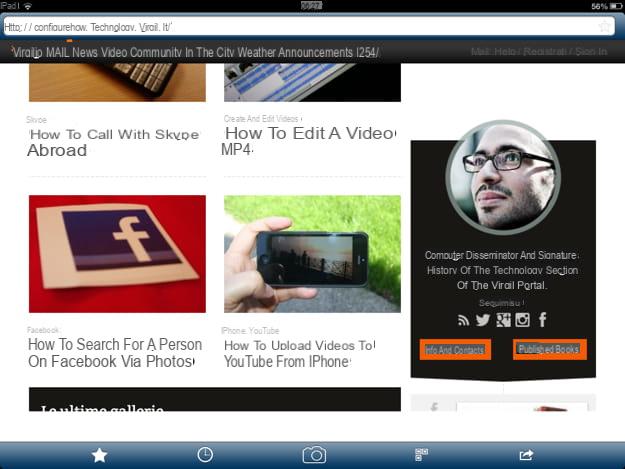
Outro ótimo aplicativo gratuito que permite que você fotografar uma página da web com o iPad em sua totalidade, é o Web Capture Browser, que funciona de maneira muito semelhante ao WebCollector. É, portanto, um navegador que permite tirar instantâneos dos sites visitados e importar as imagens obtidas no iOS Camera Roll.
Usar Navegador de captura da web, inicie o aplicativo (depois de retirá-lo da App Store, é claro) e digite na barra no topo da tela o endereço da página que deseja "fotografar". Então espere o site carregar e pressione o ícone câmera localizado na parte inferior direita.
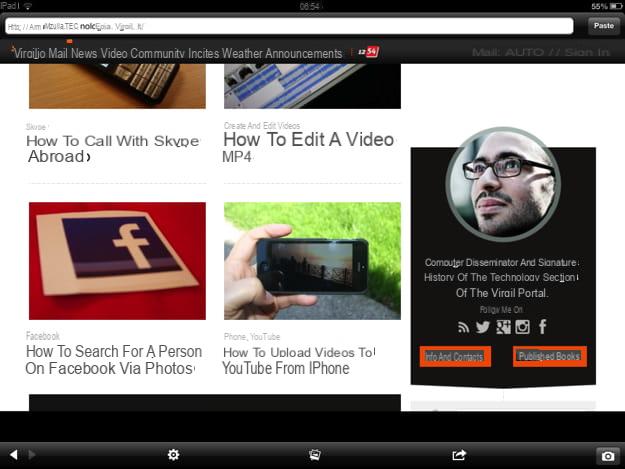
Posteriormente, pressione o ícone de foto localizado na parte inferior da tela e selecione no menu que abre o endereço da página da qual você acabou de tirar a captura de tela. aperte o botão compartilhando localizado no canto superior direito e escolha se deseja importar a imagem para o iOS Camera Roll (botão Salvar no rolo da câmera) ou se deseja abrir o site de origem no Safari (botão Abra no Safari).
Você também pode configurar o aplicativo para salvar automaticamente todas as capturas de tela no rolo da câmera do iOS. Basta pressionar o ícone deengrenagem localizado na parte inferior da tela e mova para cima ON a mudança para a opção Salvar no rolo da câmera.
Como fotografar uma página da web com o iPad

























